1、打开学生成绩表,并对第一行进行选中。
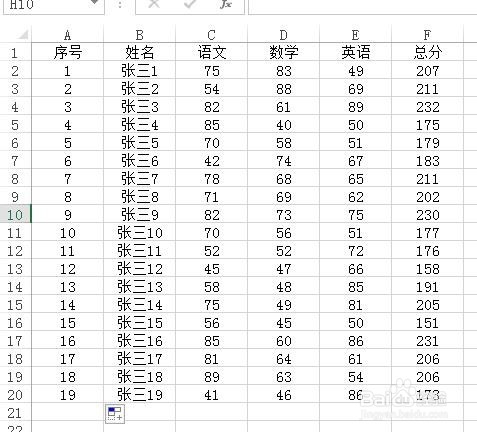
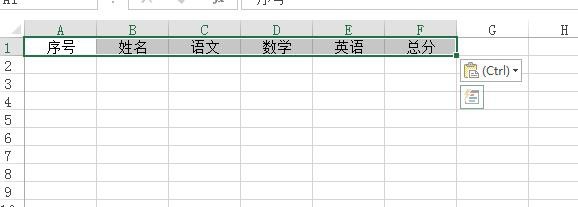
2、插入一张新的工作表,并将我们之前复制的第一行数据粘贴在sheet2中的第一行,并在A2单元格中输入1。
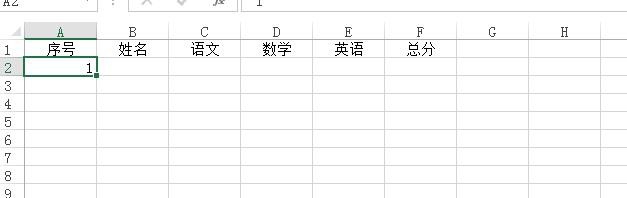
3、所有工作准备完成,现在我们就用函数来进行实现,在B2单元格中输入公式:=VLOOKUP($A2,Sheet1!$A:$F,COLUMN(B1),0),解释一下参数的含义,$A2:A2中的值就是序号,就是我们要查找的值,通过这个值返回其他的量;Sheet1!$A:$F:A:F就是表示sheet1中序号到总分这些所有的列,就是我们要查找的区域;COLUMN(B1):就是返回姓名所在列号;0不用讲那就是精确查找了。
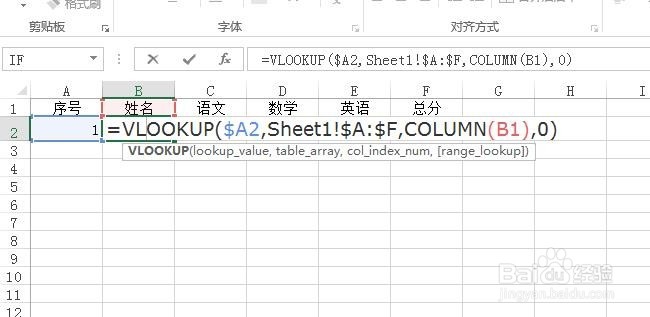
4、回车之后,我们得到B2的结果已经出来,就是张三1,向右自动填充,得到一位同学的成绩。
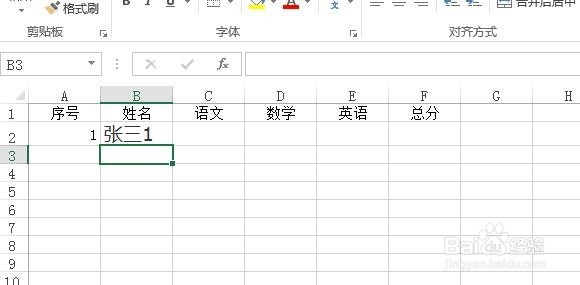
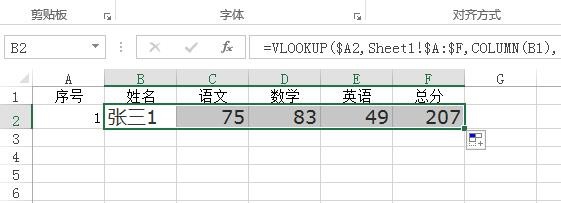
5、现在我们要将其他的学生成绩单做出来,中间空上一行,于是我们先对标题行和数据行加上一行空白行进行选择,然后往下进行填充。
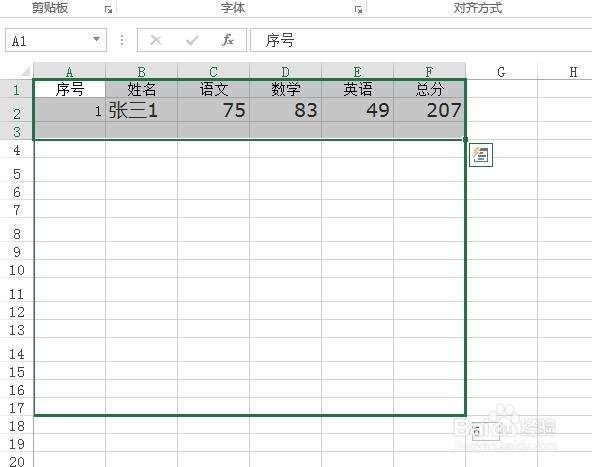
6、填充之后我们就得到所有学生的成绩单了,且还不对原表进行修改
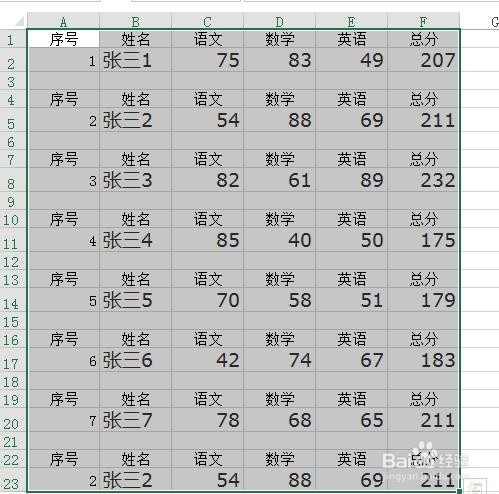
7、调整一下相应的字体和行高等参数就可以打印,裁剪了。

